Công nghệ phát triển giúp con người sử dụng mọi thứ một cách tiện lợi và nhanh chóng. Nếu bạn sử dụng điện thoại chắc chắn không thể không biết đến việc quét QR. QR là những thông tin được mã hóa mà điện thoại có thể đọc được. Nó được ứng dụng nhiều để thanh toán, tải hoặc cài đặt,… Tuy nhiên, bạn đang thắc mắc là việc quét mã QR trên máy tính có thể làm được hay không? Thực tế là bạn hoàn toàn làm được điều này. Nếu bạn chưa biết cách quét QR trên máy tính thì hãy cùng Canhrau tìm hiểu ngay nhé!
Nội dung chính:
Cách quét mã QR trên máy tính bằng trình duyệt Google Chrome
Google là một trong những trình duyệt có thị phần nhiều nhất trên thế giới. Chính vì vậy, hãng không ngừng tăng cường, phát triển tính năng mới. Vậy nên bạn hoàn toàn có thể quét mã QR trên máy tính thông qua trình duyệt Google Chrome được nhé. Vậy các bước thực hiện như thế nào? Hãy làm theo ngay những bước dưới đây;
Bước 1: Bạn hãy mở trình duyệt web Chrome trên máy tính, sau đó thêm tiện ích QR Code bằng cách truy cập link tại đây. Tiếp tục nhấn vào nút Thêm vào Chrome để cài đặt chương trình.
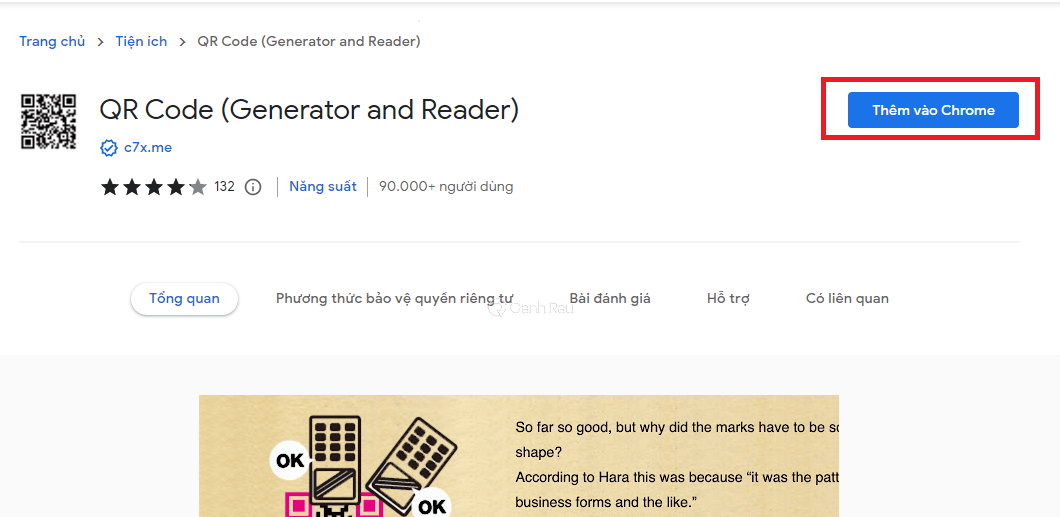
Bước 2: Cửa sổ pop-up hiện ra, bạn hãy nhấn chọn vào nút Thêm tiện ích để sử dụng trên trình duyệt Chrome.
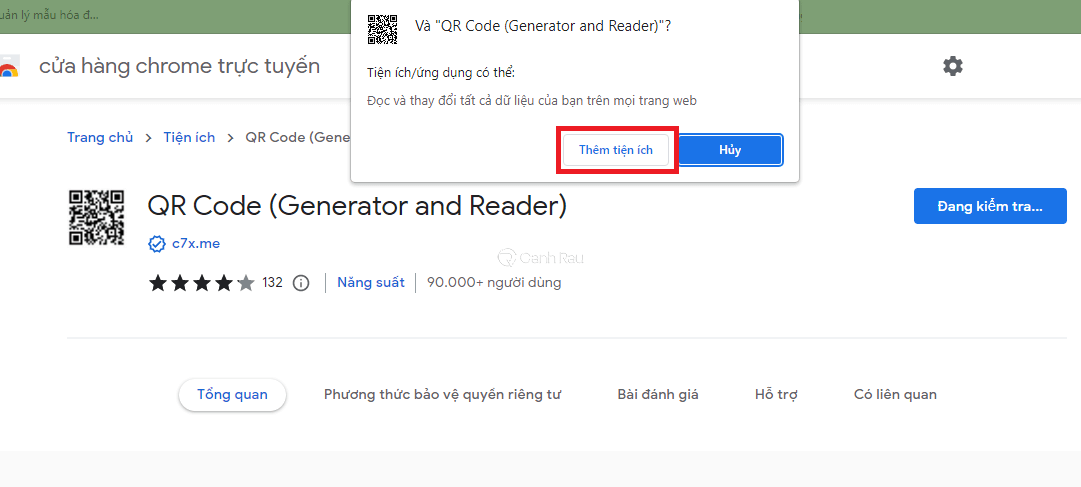
Bước 3: Sau khi đã thêm, tiện ích sẽ hiển thị icon trên tab công cụ. Bạn truy cập vào đường link chứa QR code cần quét và nhấn chuột phải, chọn QR Code (Generator and Reader). Sau đó tiếp tục chọn Scan QR Code.
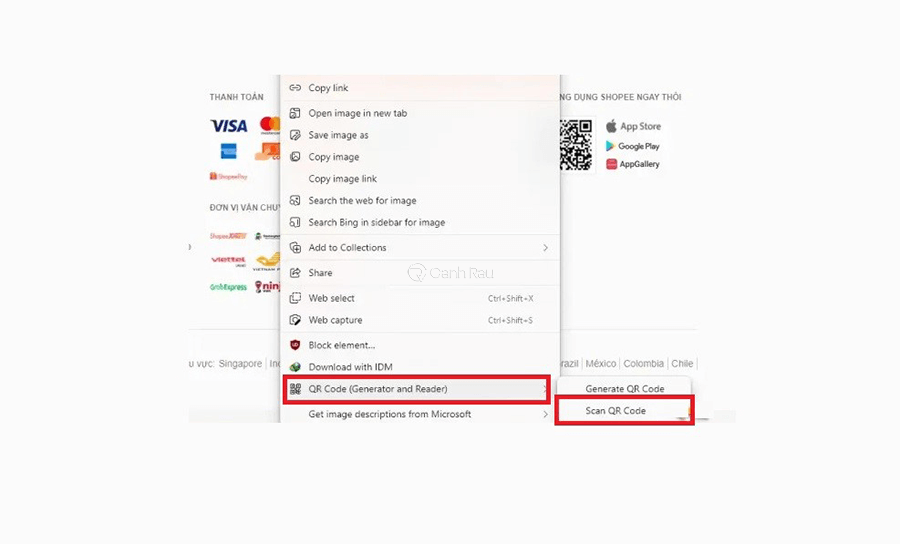
Vậy là chỉ với 3 bước cơ bản như trên là bạn đã có thể quét mã QR trên máy tính, laptop cực kỳ dễ dàng. Đây là tiện ích có sẵn trên cửa hàng Google và hoàn toàn miễn phí. Thêm tiện ích vào Chrome và mọi việc trở nên đơn giản hơn bao giờ hết.
Cách quét QR trên máy tính bằng CodeTwo
Ngoài việc quét mã QR trên máy tính bằng trình duyệt, nhiều người sử dụng phần mềm thứ ba hỗ trợ. Hiện nay có rất nhiều ứng dụng cho phép bạn làm được điều này. Tuy nhiên, phần lớn mọi người thường chọn phần mềm CodeTwo. Bởi lẽ đây là ứng dụng chiếm ít dung lượng, file cài nhỏ gọn, dễ cài đặt và thao tác đơn giản. Vậy cách quét mã QR trên máy tính thông qua CodeTwo sẽ như thế nào? Cùng làm theo các bước dưới đây nhé!
Bước 1: Bạn hãy tải và cài đặt ứng dụng CodeTwo về máy tính để sử dụng tại đây.
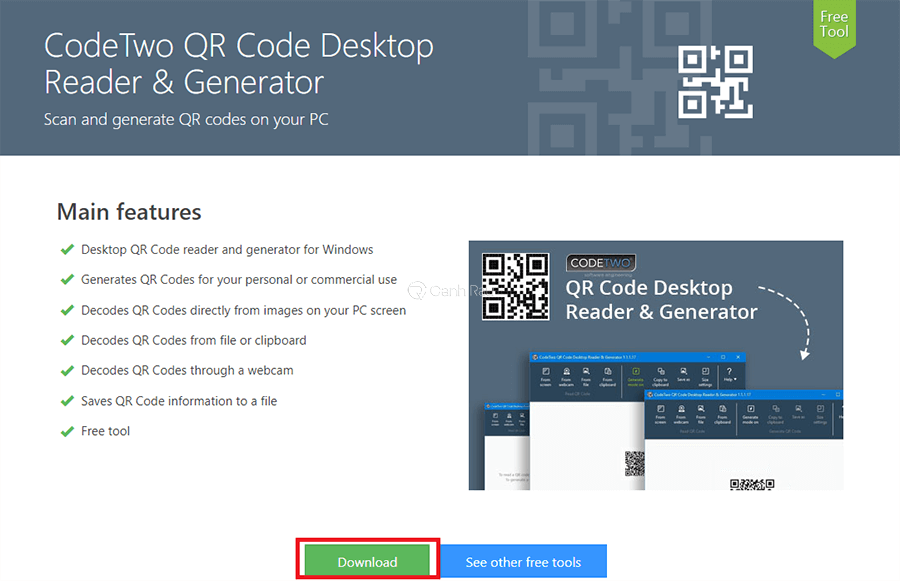
Bước 2: Mở ứng dụng đã cài đặt lên và bạn sẽ thấy có ba chức năng chính tương ứng như sau:
- Capture: Chụp mã QR trên màn hình của máy tính.
- Webcam: Quét mã QR bằng Webcam (nếu có).
- Images: Quét mã QR thông qua file hình ảnh chứa mã QR.
Thông thường, mọi người lựa chọn quét qua hình ảnh đã tải về máy tính.
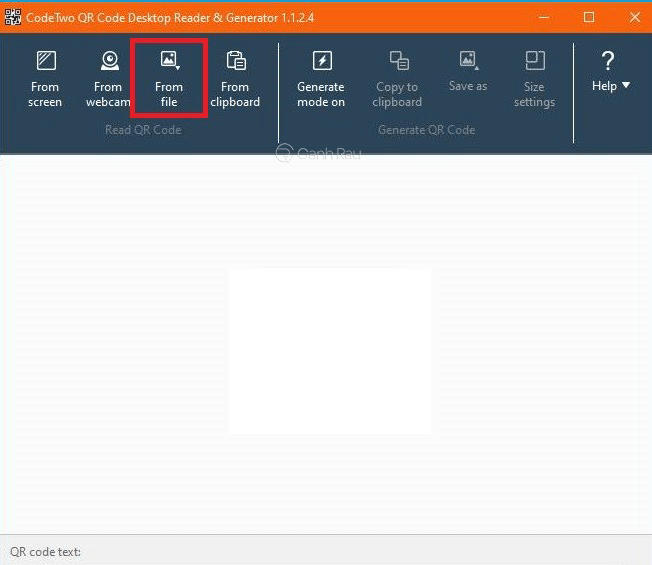
Bước 3: Lựa chọn hình ảnh chứa QR bạn muốn quét và nhấn vào nút Open.
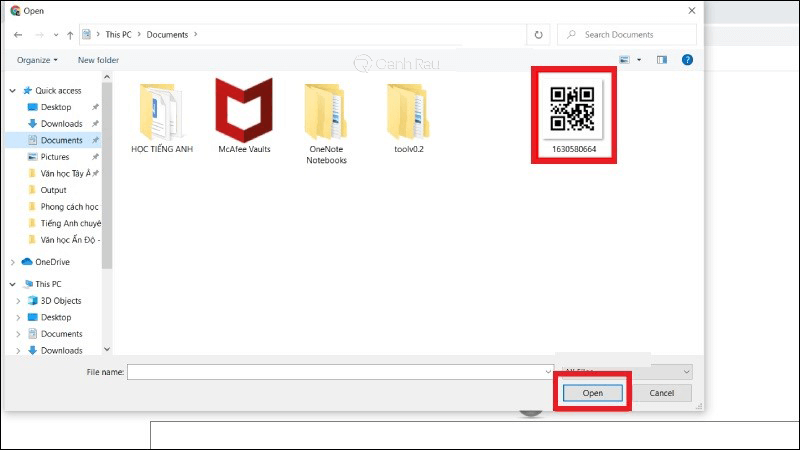
Bước 4: Giao diện sẽ hiển thị thông tin QR đã quét được ở ô QR code text.
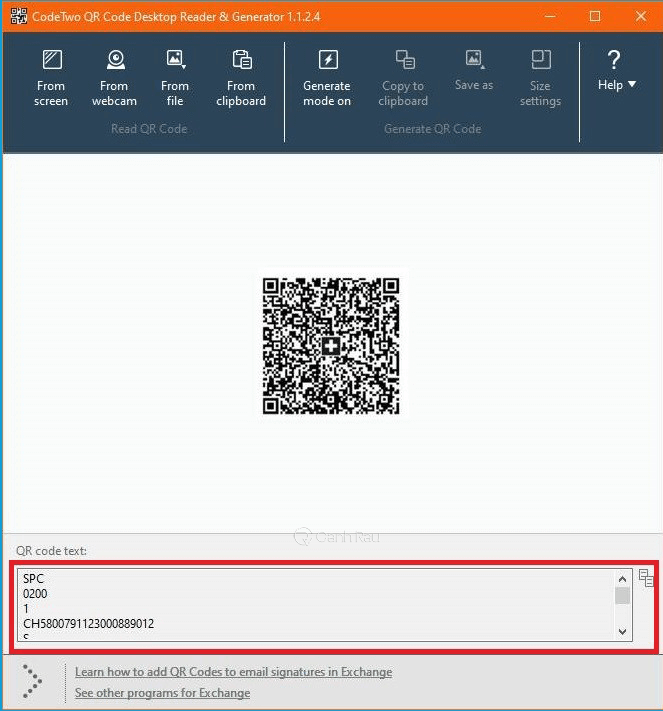
Ngoài ra, ứng dụng này còn cho phép người dùng tạo mã QR để sử dụng vào mục đích riêng của mình. Khám phá những tính năng của CodeTwo và bạn sẽ thấy chúng thật sự hữu ích
Cách quét mã QR trên máy tính bằng công cụ trực tuyến
Ngoài hai cách trên, bạn có thể quét mã QR trên máy tính thông qua các trang web trực tuyến. Một trong những trang được sử dụng nhiều nhất đó là QR Code scanner. Chỉ cần có hình ảnh QR code trên máy là bạn có thể quét được trực tuyến. Nếu bạn chưa biết cách thực hiện thì hãy làm theo ngay nhé!
Bước 1: Truy cập vào trang web QR Code scanner tại đây. Giao diện trang web sẽ hiện ra, bạn hãy nhấn vào biểu tượng Camera để lựa chọn hình ảnh QR.
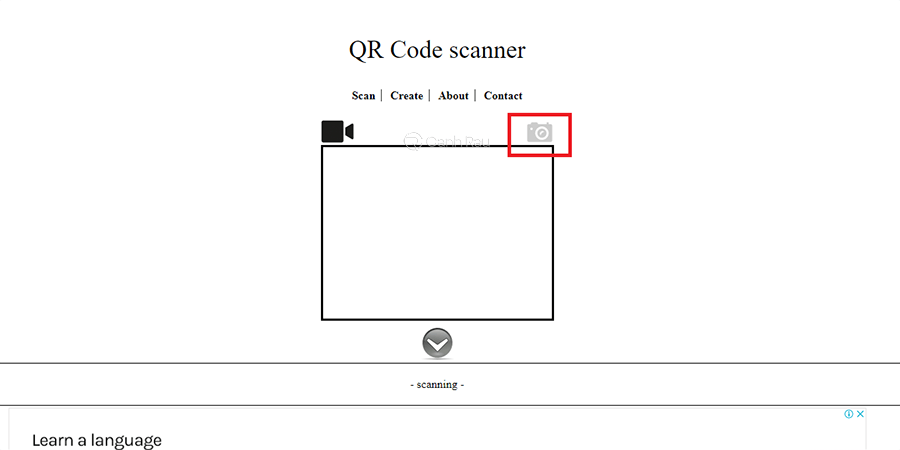
Bước 2: Bạn click vào nút Chọn tệp để lựa chọn tải lên hình ảnh chứa mã cần quét từ máy tính lên trang web.
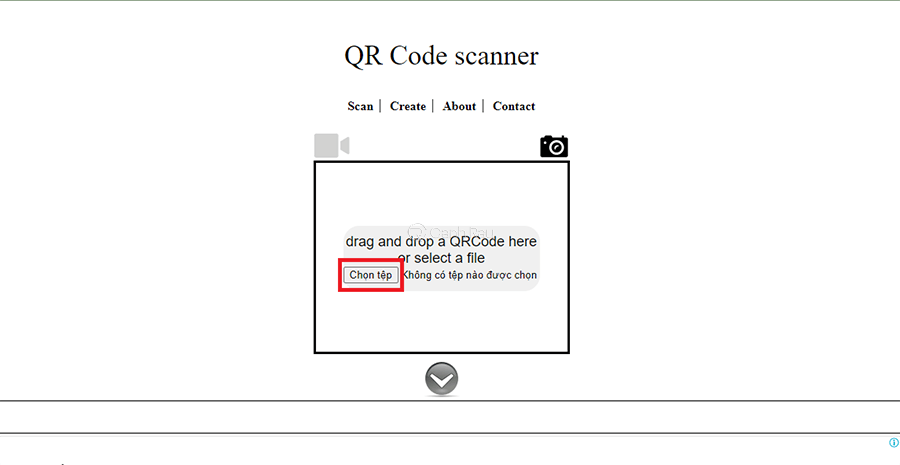
Bước 3: Các thông tin liên quan đến mã QR vừa quét sẽ hiện lên để bạn nắm bắt được.
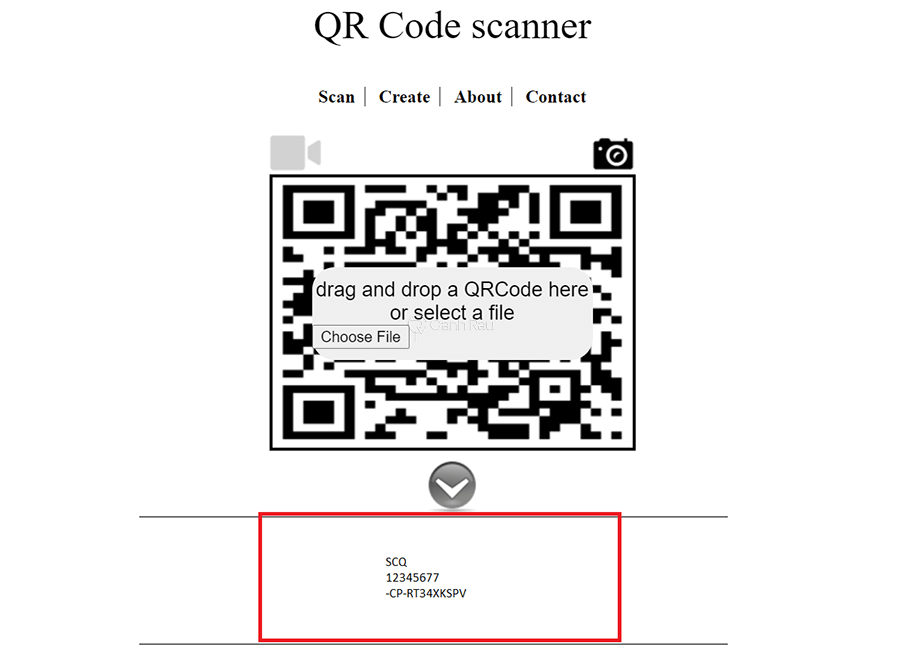
Ngoài QR Code scanner còn có rất nhiều trang web khác cũng phát triển dịch vụ này. Tùy theo sở thích của từng người mà lựa chọn địa chỉ web để sử dụng. Thông qua đây, việc quét mã QR code trên máy tính sẽ trở nên dễ dàng hơn.
Trên đây là những cách quét mã QR trên máy tính được nhiều người sử dụng nhất. Bạn thích lựa chọn cách nào để đọc QR mà mình muốn? Hãy thử và xem kết quả đạt được ở từng mẹo nhé! Đừng quên chia sẻ những thông tin, mẹo hữu ích cho người thân, bạn bè.
Nguồn bài viết: Canhrau

